Aktivieren Sie die Portweiterleitung für das Xiaomi Mi 3C
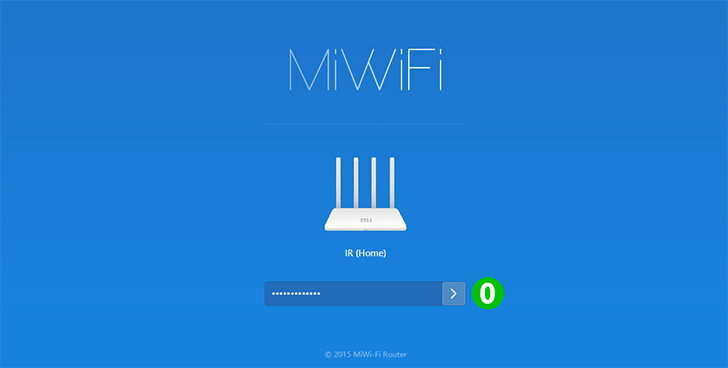
0 Melden Sie sich über Ihren Webbrowser mit Ihrem Passwort bei Ihrem mi Router an (Standard-IP: 192.168.31.1)
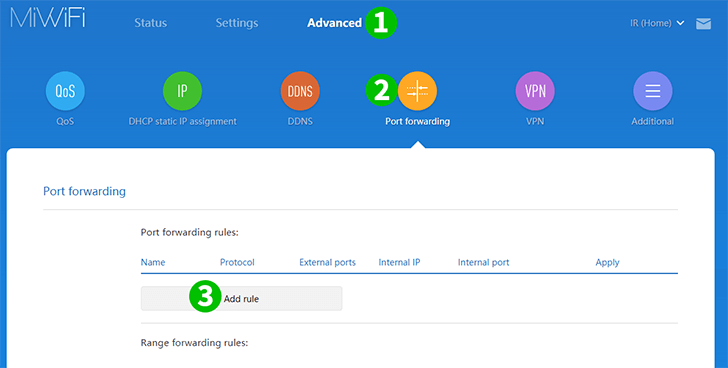
1 Klicken Sie im oberen Menü auf die Registerkarte „ Advanced “.
2 Klicken Sie im Untermenü auf die Registerkarte „Portweiterleitung“.
3 Klicken Sie auf die Schaltfläche „ Add Rule hinzufügen“ im Menü „ Port forwarding “ für einen Port oder im Abschnitt „ Range forwarding “ für mehrere Ports

4 Geben Sie die Details im Popup-Fenster ein
Geben Sie den Namen der Regel ein
Wählen Sie das Protokoll (TCP) aus dem Dropdown-Menü aus
Geben Sie den externen Port ein (80)
Geben Sie die letzte Zahl der IP-Adresse des Computers ein, auf dem cFos Personal Net läuft
Geben Sie den internen Port ein (80)
5 Klicken Sie auf die Schaltfläche „ Install “.
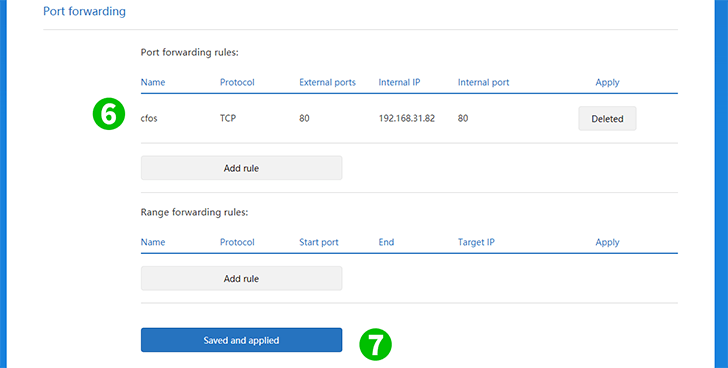
6 Bestätigen Sie, ob Ihre Regel aufgeführt ist, und überprüfen Sie, ob sie korrekt eingegeben wurde
7 Klicken Sie auf die Schaltfläche „Gespeichert und angewendet“.
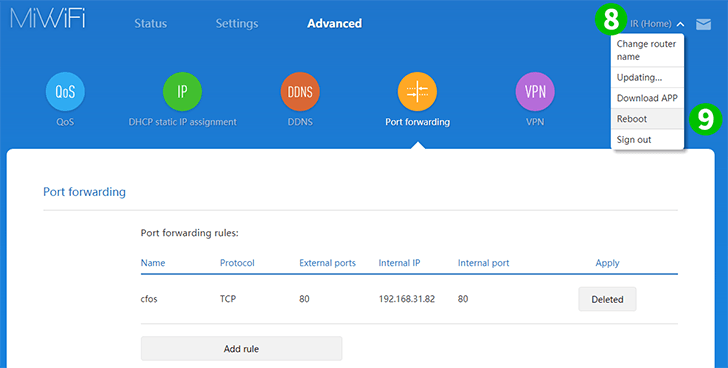
8 Klicken Sie oben auf den Namen des Routers
9 Klicken Sie auf die Schaltfläche „ Reboot “.
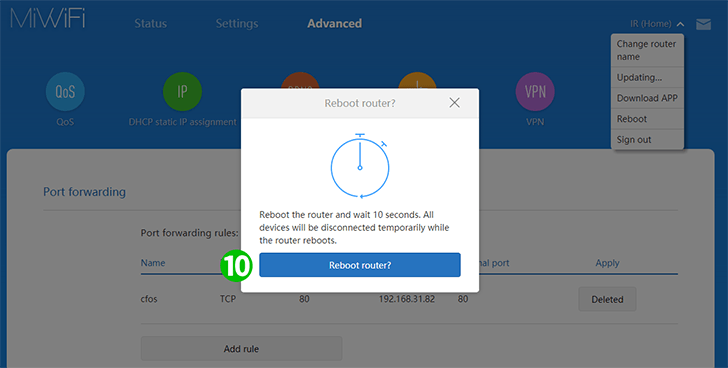
10 Klicken Sie auf die Schaltfläche „ Reboot router? “.
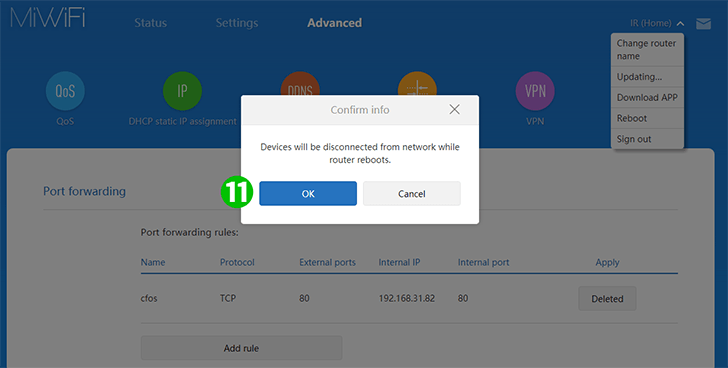
11 Klicken Sie auf die Schaltfläche „ OK “ und warten Sie, bis der Router neu gestartet wurde
Port-Forwarding ist jetzt für Ihren Computer eingerichtet.